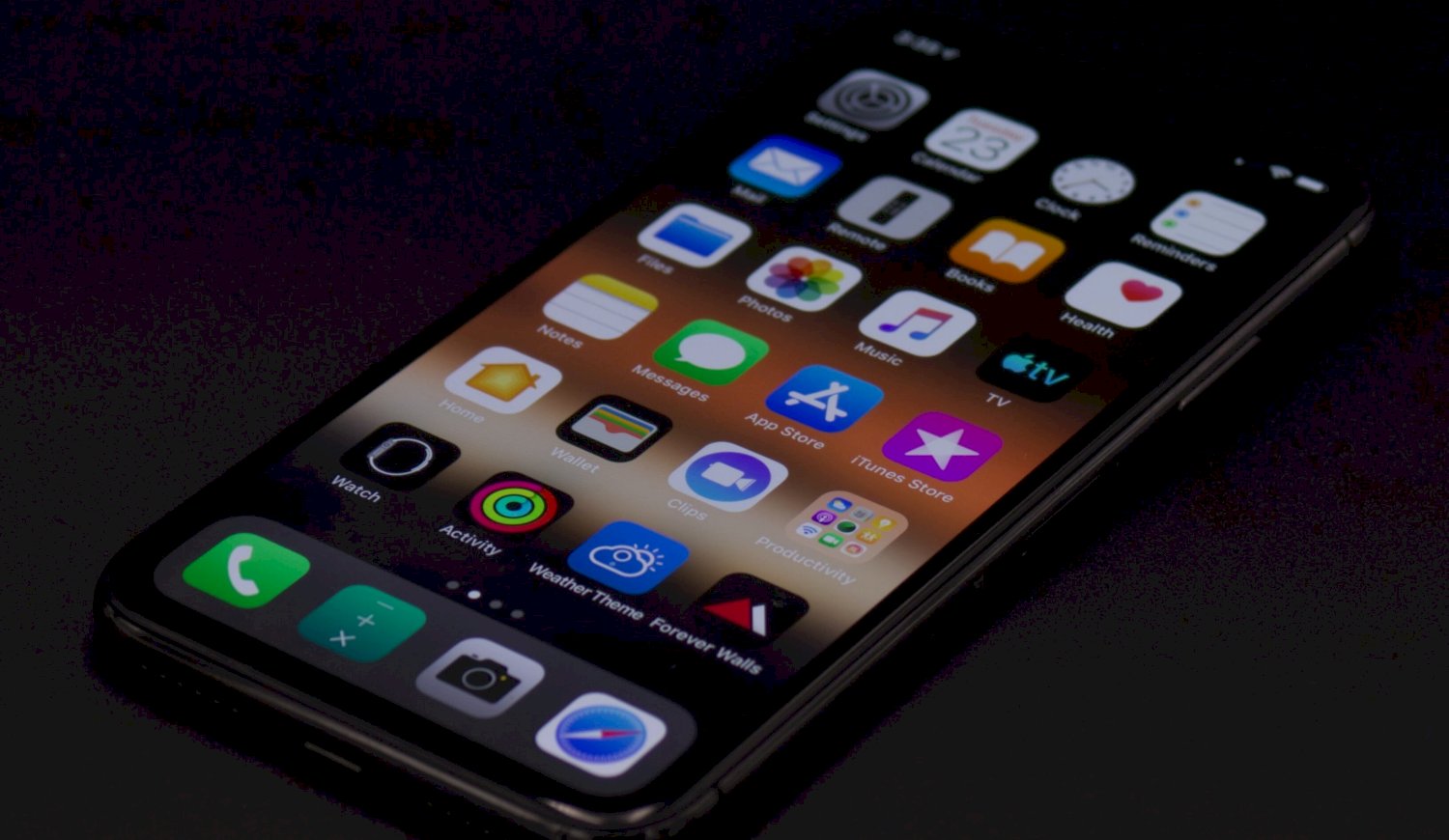Você tem um iPhone e quer saber como aproveitar ao máximo as suas funcionalidades? Você sabia que o seu iPhone pode fazer muito mais do que você imagina?
Neste artigo, vamos te mostrar 10 dicas incríveis para você tirar o melhor proveito do seu iPhone, seja para aumentar a sua produtividade, a sua segurança, a sua diversão ou a sua criatividade. Você vai se surpreender com o que o seu iPhone pode fazer por você!
Dica 1: Use o Modo Não Perturbe

Você já ficou incomodado com as notificações constantes do seu iPhone, seja em uma reunião, em uma aula ou em um momento de descanso? Você sabia que você pode silenciar as chamadas, as mensagens e os alertas do seu iPhone com apenas um toque?
Basta ativar o Modo Não Perturbe, que é representado por uma lua crescente na tela do seu iPhone. Você pode acessar essa função na Central de Controle, deslizando o dedo de baixo para cima na tela, ou nas Configurações do seu iPhone.
Você também pode programar o Modo Não Perturbe para ativar automaticamente em determinados horários ou locais, como à noite ou quando você chegar em casa.
Dica 2: Use o Siri

Você já usou o Siri, o assistente pessoal inteligente do seu iPhone? O Siri é capaz de entender os seus comandos de voz e realizar diversas tarefas para você, como fazer ligações, enviar mensagens, pesquisar na internet, abrir aplicativos, definir lembretes, agendar compromissos, tocar músicas, contar piadas e muito mais.
Para usar o Siri, basta pressionar e segurar o botão Home do seu iPhone ou dizer “E aí, Siri”, se você tiver ativado essa opção nas Configurações. Depois, é só falar o que você quer que o Siri faça por você.
Dica 3: Use o Touch ID
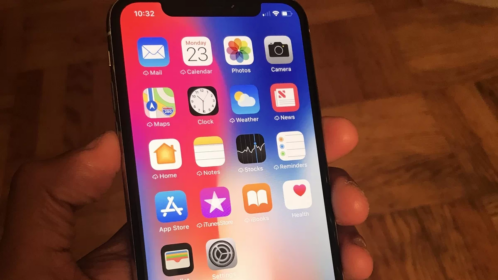
Você sabia que você pode desbloquear o seu iPhone com a sua impressão digital? Essa é uma forma prática e segura de proteger os seus dados e evitar que outras pessoas acessem o seu iPhone sem a sua permissão.
Para usar o Touch ID, você precisa ter um iPhone 5s ou superior e configurar as suas impressões digitais nas Configurações do seu iPhone. Depois, é só colocar o seu dedo no botão Home do seu iPhone para desbloqueá-lo. Você também pode usar o Touch ID para fazer compras na App Store, no iTunes e no Apple Pay.
Dica 4: Use o AirDrop
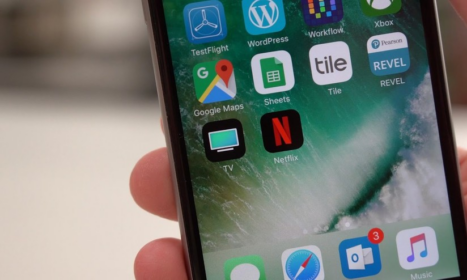
Você quer compartilhar fotos, vídeos, contatos, documentos ou outros arquivos com os seus amigos que também têm um iPhone? Você não precisa enviar por e-mail ou por mensagem. Você pode usar o AirDrop, uma função que permite transferir arquivos sem fio entre dispositivos Apple.
Para usar o AirDrop, você precisa ativar o Wi-Fi e o Bluetooth do seu iPhone e estar próximo ao outro dispositivo. Depois, é só selecionar o arquivo que você quer compartilhar, tocar no ícone de compartilhamento e escolher a pessoa que vai receber o arquivo.
Dica 5: Use o iCloud

Você quer ter acesso aos seus arquivos em qualquer lugar e em qualquer dispositivo? Você quer fazer backup dos seus dados e restaurá-los facilmente em caso de perda ou roubo do seu iPhone? Você pode usar o iCloud, um serviço de armazenamento em nuvem da Apple que sincroniza os seus arquivos entre os seus dispositivos Apple.
Para usar o iCloud, você precisa criar uma conta da Apple e ativar o iCloud nas Configurações do seu iPhone. Depois, você pode escolher quais tipos de arquivos você quer sincronizar com o iCloud, como fotos, contatos, calendário, notas, lembretes, etc. Você também pode acessar os seus arquivos pelo site icloud.com ou pelo aplicativo Arquivos do seu iPhone.
Dica 6: Use o Modo Retrato
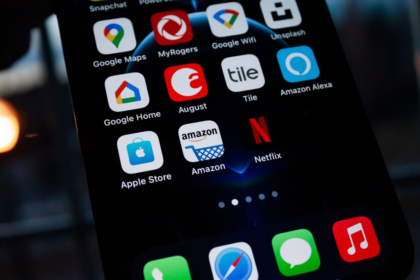
Você quer tirar fotos profissionais com o seu iPhone? Você sabia que você pode usar o Modo Retrato, uma função que desfoca o fundo da foto e destaca o objeto ou a pessoa em primeiro plano? O Modo Retrato está disponível nos modelos de iPhone 7 Plus ou superior e pode ser acessado na câmera do seu iPhone, deslizando o dedo para a esquerda na tela até selecionar o Modo Retrato.
Depois, é só enquadrar o seu alvo e tirar a foto. Você também pode editar a foto depois, ajustando o efeito de profundidade e aplicando filtros.
Dica 7: Use o FaceTime

Você quer fazer chamadas de vídeo ou de áudio com os seus amigos que também têm um iPhone? Você pode usar o FaceTime, um aplicativo que permite fazer chamadas gratuitas pela internet entre dispositivos Apple.
Para usar o FaceTime, você precisa ter uma conta da Apple e ativar o FaceTime nas Configurações do seu iPhone. Depois, é só abrir o aplicativo FaceTime ou o aplicativo Contatos e tocar no ícone de vídeo ou de áudio ao lado do nome da pessoa que você quer ligar.
Dica 8: Use o Apple Music
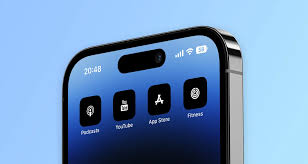
Você gosta de ouvir música no seu iPhone? Você sabia que você pode usar o Apple Music, um serviço de streaming de música da Apple que oferece mais de 60 milhões de músicas para você ouvir online ou offline? Para usar o Apple Music, você precisa ter uma assinatura mensal ou anual, que pode ser feita pelo aplicativo Música do seu iPhone ou pelo site apple.com/br/music.
Depois, você pode explorar as músicas por gênero, artista, álbum ou playlist, criar a sua própria biblioteca musical, baixar as músicas para ouvir sem conexão, seguir os seus artistas favoritos e descobrir novas músicas com base no seu gosto.
Dica 9: Use o Modo Escuro
Você quer mudar a aparência do seu iPhone e deixá-lo mais elegante e confortável para os seus olhos? Você pode usar o Modo Escuro, uma função que altera as cores do sistema e dos aplicativos do seu iPhone para tons mais escuros.
O Modo Escuro pode ser ativado na Central de Controle, deslizando o dedo de baixo para cima na tela e tocando no ícone de meia lua, ou nas Configurações do seu iPhone. Você também pode programar o Modo Escuro para ativar automaticamente em determinados horários ou conforme a luz ambiente.
Dica 10: Use o Atalhos
Você quer automatizar as suas tarefas mais frequentes no seu iPhone e economizar tempo e energia? Você pode usar o Atalhos, um aplicativo que permite criar rotinas personalizadas com os seus aplicativos favoritos.
Por exemplo, você pode criar um atalho para tocar a sua playlist preferida quando você chegar em casa, enviar uma mensagem para a sua família quando você sair do trabalho, abrir o seu navegador com as suas páginas mais visitadas quando você acordar, etc. Para usar o Atalhos, você precisa baixar o aplicativo na App Store e explorar os atalhos sugeridos ou criar os seus próprios atalhos.
Conclusão
Neste artigo, você aprendeu 10 dicas incríveis para você tirar o melhor proveito do seu iPhone. Você viu como usar o Modo Não Perturbe, o Siri, o Touch ID, o AirDrop, o iCloud, o Modo Retrato, o FaceTime, o Apple Music, o Modo Escuro e o Atalhos.
Você também descobriu como essas funções podem facilitar a sua vida, aumentar a sua segurança, melhorar a sua experiência e ampliar as suas possibilidades com o seu iPhone.
Esperamos que você tenha gostado deste artigo e que ele tenha te ajudado a aproveitar ao máximo o seu iPhone. Se você tiver alguma dúvida, sugestão ou dica, deixe um comentário abaixo. Nós adoraríamos saber a sua opinião e as suas ideias para as próximas dicas.
Veja também:
Se você quer conferir mais dicas sobre o seu iPhone, visite esses três artigos: